9 แอปการเขียนอันทรงพลังสำหรับโปรเจ็กต์การเขียนทุกประเภท
เผยแพร่แล้ว: 2019-12-20เมื่อคุณเริ่มโปรเจ็กต์การเขียนใหม่ บางครั้งการคิดใหม่เกี่ยวกับแอปการเขียนในกล่องเครื่องมือของคุณอาจเป็นประโยชน์
แม้ว่าคุณจะเป็นนักเขียนที่เขียนด้วยปากกาบนกระดาษในฉบับร่างแรก แต่คุณก็ต้องแปลงานเขียนของคุณเป็นรูปแบบดิจิทัลในขั้นตอนใดขั้นตอนหนึ่ง ต่อไปนี้คือแอปการเขียนบางส่วนที่จะช่วยคุณ โดยแยกตามประเภทของโปรเจ็กต์ที่คุณอาจกำลังทำอยู่
3 แอพเขียนออนไลน์ที่ยอดเยี่ยม
1 ไวยากรณ์
Grammarly เป็นผู้ช่วยด้านการเขียน เราให้คำแนะนำการเขียนที่ชัดเจนและสร้างสรรค์ซึ่งใช้ได้ผลในสถานที่ที่คุณทำงาน ช่วยให้เกิดความเข้าใจที่ดีขึ้นระหว่างผู้คน ผลิตภัณฑ์ของเราสามารถช่วยคุณในเรื่องไวยากรณ์ การสะกด เครื่องหมายวรรคตอน ความกระชับ ความชัดเจน อ่านง่าย และอื่นๆ
ใช้ที่ไหน: grammarly.com
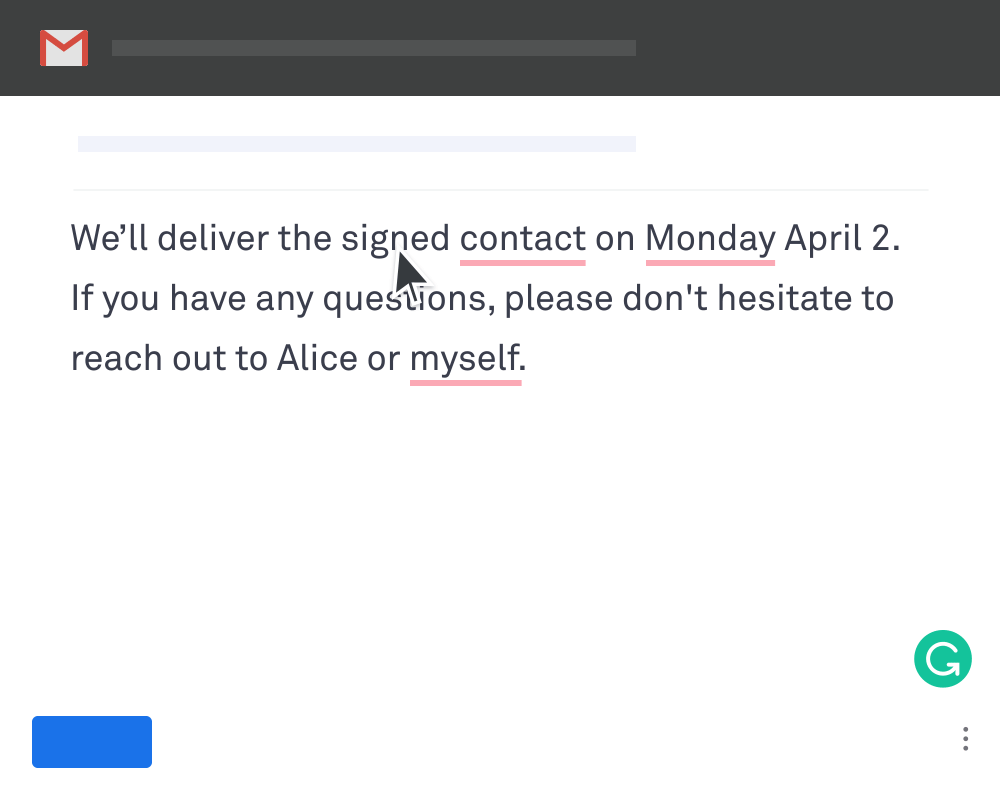
2 เว็บ Evernote
Evernote เป็นแพลตฟอร์มที่ให้คุณจดบันทึกได้ทุกประเภท นอกจากนี้ยังเป็นสถานที่ที่ดีในการเริ่มเขียนหากคุณต้องการอินเทอร์เฟซที่สะอาดและเข้าถึงได้ง่าย การใช้ Evernote ยังช่วยให้คุณจัดระเบียบได้ ดังนั้นคุณจึงสามารถจัดการและค้นหาโปรเจ็กต์การเขียนหลายงานพร้อมกันได้
ใช้ที่ไหน: evernote.com
3 Google เอกสาร
Google เอกสารเป็นโปรแกรมประมวลผลคำออนไลน์ที่ช่วยให้คุณสามารถสร้างและจัดรูปแบบเอกสารและทำงานร่วมกับบุคคลอื่นได้ ในฐานะแอปการเขียน จะมีประโยชน์เมื่อคุณต้องการทำงานร่วมกับผู้อื่นในโครงการการเขียน เช่น บรรณาธิการหรือผู้เขียนร่วม
ใช้ที่ไหน: docs.google.com
4 ร่าง
Draft เป็นแอปเขียนออนไลน์ที่รวมคุณสมบัติการทำงานร่วมกันและการแก้ไขเข้าด้วยกัน ฟีเจอร์การควบคุมเวอร์ชันมีประโยชน์ในการติดตามการเปลี่ยนแปลงของคุณ และสามารถทำงานร่วมกับแอปการเขียนออนไลน์อื่นๆ ได้
ใช้ที่ไหน:draftin.com
2 แอปบล็อกที่เป็นประโยชน์
1 ปานกลาง

สื่อช่วยให้คุณแบ่งปันเรื่องราวและแนวคิดของคุณกับโลก เป็นทั้งแหล่งรวมสิ่งพิมพ์ชื่อดังหลายฉบับและเป็นสถานที่ที่ดีเยี่ยมในการเผยแพร่งานเขียนของคุณ หากคุณสนใจที่จะแสดงมุมมองและประสบการณ์ของคุณให้ผู้ชมในวงกว้างเห็น
ใช้ที่ไหน: medium.com
2 WordPress.com
WordPress.com ช่วยให้คุณเริ่มต้นบล็อกหรือสร้างเว็บไซต์ได้ภายในไม่กี่วินาทีโดยไม่ต้องมีความรู้ด้านเทคนิคใดๆ ซอฟต์แวร์ที่ใช้ (ชื่อที่สับสนว่า WordPress.org) ขับเคลื่อนอินเทอร์เน็ต 32% ดังนั้นจึงเป็นแพลตฟอร์มบล็อกยอดนิยม ด้วย WordPress คุณสามารถสร้างบล็อกที่กำหนดเองได้อย่างง่ายดายและแบ่งปันบนเว็บไซต์ที่กำหนดเองที่คุณเลือก
ใช้ที่ไหน: wordpress.com
4 แอพเขียนที่ไร้สิ่งรบกวน
สำหรับบางโปรเจ็กต์ คุณต้องมีพื้นที่ในการพิมพ์ฉบับร่างแรก โดยไม่ต้องสนใจโซเชียลมีเดีย การแจ้งเตือน และสิ่งรบกวนออนไลน์อื่นๆ มีแอปการเขียนหลายแอปที่ให้คุณเขียนได้อย่างสบายใจ แต่นี่คือแอปโปรดบางส่วนของเรา
1 ไมโครซอฟต์เวิร์ด
Microsoft Word เป็นหนึ่งในโปรแกรมประมวลผลคำที่เป็นที่รู้จักอย่างกว้างขวางที่สุด แต่คุณรู้หรือไม่ว่ามันสามารถใช้เพื่อเน้นการเขียนได้เช่นกัน การใช้ "โหมดโฟกัส" คุณสามารถซ่อนแถบเครื่องมือของ Word เพื่อลดสิ่งรบกวนสมาธิให้น้อยที่สุด
วิธีใช้: แอปเดสก์ท็อปสำหรับ Mac
2 ห้องนักเขียน
WriteRoom เป็นสภาพแวดล้อมที่ปราศจากสิ่งรบกวนสำหรับ Mac มันส่งเสริมสภาพแวดล้อมแบบเต็มหน้าจอที่ช่วยให้ผู้ใช้ Mac “มีสมาธิกับการเขียน”
วิธีใช้: แอปเดสก์ท็อปสำหรับ Mac
3 นักเขียน iA
iA Writer ขจัดสิ่งรบกวนสมาธิ ทำให้คุณมีพื้นที่การเขียนที่สงบและมีสมาธิ สภาพแวดล้อมการเขียนที่มุ่งเน้นนั้นมีให้ใช้งานบนเดสก์ท็อปและอุปกรณ์มือถือ
วิธีใช้: แอปเขียนบนเดสก์ท็อปและมือถือ
4 แอพ Grammarly Desktop สำหรับ Mac และ Windows
แอปพลิเคชันเดสก์ท็อปของ Grammarly สำหรับ Mac และ Windows ช่วยให้คุณสามารถเขียนสิ่งที่คุณหมายถึงได้โดยไม่ต้องเสียสมาธิ คุณสามารถดูคำแนะนำการเขียนที่เป็นประโยชน์ได้ทุกอย่างตั้งแต่เครื่องหมายวรรคตอนไปจนถึงน้ำเสียง หรือคุณสามารถซ่อนคำแนะนำเหล่านั้นแล้วพิมพ์ฉบับร่างต่อไปได้
วิธีใช้: แอปเดสก์ท็อปสำหรับ Mac และ Windows
![]()
